آموزش اضافه کردن تقویم شمسی سال 1403 به تقویم میلادی گوشیهای اندرویدی (+ iOS، ویندوز، لینوکس و…)
پیشنوشت: تقویمهایی که در این نوشته آورده شدهاند، برای هر برنامه تقویمی در هر سیستمعاملی (مثل اندروید، آیاواس، ویندوز، لینوکس و…) که از حساب گوگل یا فایل ics پشتیبانی کنند، قابل استفاده خواهد بود.
در این نوشته قصد دارم افزودن تقویم شمسی سال ۱۴۰۳ را به تقویم گوگل (Google calendar) و همپنین افزودن تقویم شمسی به برنامهی تقویم پیشفرض گوشیهای اندرویدی را آموزش دهم.
اکثر گوشیهای اندرویدی یک برنامه تقویم به صورت پیشفرض روی خود نصب دارند و به دلیل اینکه این نرمافزار فقط تاریخ میلادی دارد، برای ما ایرانیان (که تقویم رسمی کشورمان تقویم هجری خورشیدی است) کاربردی نبوده و اکثر افراد در کنار این نرمافزار، یک تقویم شمسی هم در گوشی خود نصب میکنند. اما میتوان تقویم هجری شمسی را به تقویم پیشفرض گوشی اندرویدی اضافه کرد.
خبرنامه
برای اطلاع زودتر از بروزرسانیها و اطلاعرسانیهای تقویم فارسی گوگل در خبرنامه عضو شوید، همچنین عضویت شما به من کمک میکند آمار حدودی از جامعهی مخاطب این تقویم داشته باشم:
عضویت در خبرنامه
نقشهی راه
تمام کاری که باید انجام دهید شامل سه مرحله زیر است:
👈 شروع ← افزودن یکی از تقویم ۱۴۰۳ به تقویم گوگل ← افزودن حساب گوگل به تلفن ← همگامسازی / sync ← تمام! 🏁
برای اضافه کردن تقویم شمسی به تقویم گوگل مراحل زیر را دنبال کنید:
مرحله ۱: افزودن تقویم ۱۴۰۳ به تقویم گوگل
من تقویم ۱۴۰۳ را در نسخههای متفاوتی ایجاد کردهام تا جوابگوی سلیقههای مختلف باشد؛ روی لینک هر کدام از تقویمهای زیر که بیشتر میپسندید، کلیک کنید و در زبانهی جدید که باز میشود روی گزینهی  کلیک کنید تا این تقویم به لیست تقویمهای شما اضافه شود.
کلیک کنید تا این تقویم به لیست تقویمهای شما اضافه شود.
تقویم کامل سال ۱۴۰۳ (شامل روز هفته، روز، ماه و سال)، مثال: سهشنبه ۱ فروردین ۱۴۰۳
تقویم سال ۱۴۰۳ (شامل روز هفته، روز و ماه)، مثال: سهشنبه ۱ فروردین
تقویم کوتاه سال ۱۴۰۳ (روز و ماه)، مثال: ۱ فروردین
تقویم کوتاه سال ۱۴۰۳ (روز، ماه و سال فقط عددی)، مثال: ۱۴۰۳/۱/۱
تقویم عددی سال ۱۴۰۳ (روز و ماه، فقط عددی)، مثال: ۱/۱
تقویم کوتاه سال ۱۴۰۳ (روز)، مثال: ۱
تقویم کوتاه سال 1403 (روز، ماه و سال به صورت عدد انگلیسی)، مثال: 1403/1/1
تقویم کوتاه سال 1403 (روز و ماه به صورت عدد انگلیسی)، مثال: 1/1
تقویم کوتاه سال 1403 (روز به صورت عدد انگلیسی)، مثال: 1
تقویم 1403 (روز و ماه به صورت عدد و حروف انگلیسی)، مثال: Se-shanbeh 1 Farvardin 1403
تقویم تعطیلات رسمی ۱۴۰۳ مطابق تعطیلات رسمی در سایت time.ir
مرحله ۲: افزودن حساب گوگل به تلفن
اگر قبلا حساب گوگلتان را به تلفن همراه اضافه نکردید، از طریق مسیر زیر آن را اضافه کنید:
تنظیمات (Setting) ← حسابهای کاربری (User & Accounts) ← افزودن حساب (Add accuont) ← انتخاب آیکون گوگل (G) ← وارد کردن نامکاربری و پسورد
مرحله ۳: فعال کردن همگامسازی (Sync) حساب گوگل
حال که حساب گوگلتان را به تلفن اضافه کردهاید به مسیر زیر بروید:
تنظیمات (Setting) ← حسابهای کاربری (User & Accounts) ← کلیک روی حساب گوگلتان (you@gmail.com) ← همگامسازی تقویم (sync calendar)
همانند شکل زیر باید گزینه مربوط به تقویم فعال باشد:
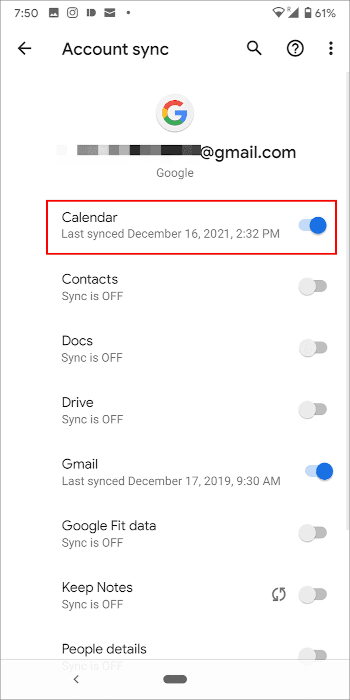
تمام! 🏁
تمام مراحل را انجام دادم، اما تقویم اضافه نشد…
گاهی اوقات لازم است که گزینه همگامسازی در خود گوگلکلندر هم فعال شود؛ به آدرس calendar.google.com/calendar/syncselect رفت و مشابه تصویر زیر، همگامسازی (sync) را برای تقویم اضافه شده فعال کنید.
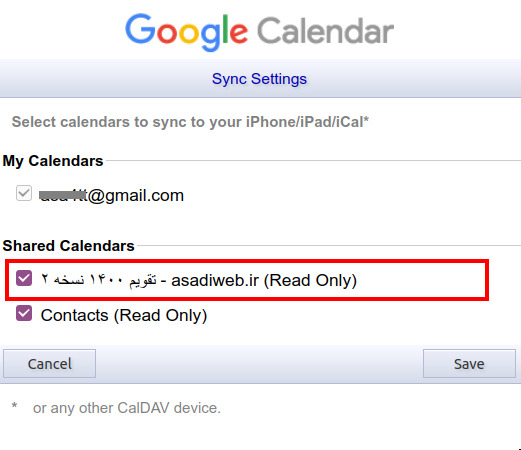
اگر همچنان مشکل باقی است و تقویم ۱۴۰۳ اضافه نشده است، برنامه تقویم گوگل را نصب کنید و سه مرحلهی بالا را در آن انجام دهید.
حذف (لغو اشتراک یا unsubscribe)
calendar.google.com ← تنظیمات
← انتخاب تقویم مورد نظر از ستون راست ← کلیک روی حذف تقویم ← کلیک روی لغو اشتراک
گرفتن فایل خروجی (Export) از تقویم شمسی ۱۴۰۳
calendar.google.com ← تنظیمات
← انتخاب تقویم مورد نظر از ستون راست ← کلیک روی نشانی عمومی در قالب iCal (یا Public address in iCal format)
خروجی یک فایل در فرمت فایل iCal است که توسط اکثر نرمافزارهای تقویم در تمامی پلتفرمها (اندروید، iOS، ویندوز، لینوکس، مک) پشتیبانی میشود.
استفاده از این تقویم در سایر پلتفرمها (نظیر ویندوز و لینوکس)
برای استفاده از این تقویم در سایر پلتفرمها، چنانچه یکی از تقویمهای بالا را به گوگلتان اضافه کرده باشید؛ تنها کافی است که پلتفرم مورد نظر، حساب گوگل را اضافه کنید. برای مثال:
-
در ویندوز ۱۰ در برنامه تقویم (Mail and Calendar) کافی است حساب گوگل خود را به حسابها (accounts) اضافه کنید و سپس از منوی سه نقطه بالای برنامه گزینه همگامسازی (synchronize) را بزنید.
-
در توزیعهای مختلف لینوکس مثل اوبونتو، ابتدا بایستی حساب گوگلتان را از طریق تنظیمات سیستم در حسابهای آنلاین (Online Accounts)اضافه کرد و سپس در برنامه Gnome Calendar، گزینه همگامسازی (synchronize) را بزنید.
سوالات پر تکرار
-
سوال: آیا افزودن این تقویم باعث فارسی شدن تماسها و پیامکها میشود؟
پاسخ: خیر، پشتیبانی کردن از تقویم فارسی به نرمافزار یا برنامه شمارهگیر،مخاطبین و پیامک شما مربوط میشود، برای این منظور میتوانید در فروشگاههایی نظیر گوگلپلی یا بازار دنبال تلفن/پیامک با تقویم فارسی بگردید. -
سوال: آیا افزودن این تقویم باعث فارسی شدن تاریخ در پیامرسانهای نظیر واتساپ و تلگرام میشود؟
پاسخ: خیر، اکثر پیامرسانهای خارجی از تاریخ شمسی پشتیبانی نمیکنند. -
سوال: تمامی مراحل را انجام دادم، اما تقویم فارسی در گوشیام نمایش داده نمیشود، چه کار کنم؟
پاسخ: تصویر زیر، افزودن گوگلکلندر در گوشیهای سامسونگ را نشان میدهد؛ برای بزرگتر دیده شدن تصویر روی آن کلیک کنید.
از آنجایی که تولیدکنندگان گوشیهای هوشمند، برنامه تقویم مختص خودشان را تولید میکنند، اگر کماکان مشکل در اضافه کردن تقویم فارسی دارید، برنامه تقویم گوگل را نصب کنید که یک نرمافزار استاندارد تقویم است و به راحتی تقویم شمسی ۱۴۰۳ به آن اضافه میشود.
برچسبها:سال نو مبارک،دانلود تقویم شمسی گوگل،چطور تقویم اندروید موبایل را شمسی کنیم،آموزش فارسی کردن تقویم گوگل،چگونه تقویم فارسی را به Google Calendar اضافه کنیم،معرفی نرمافزار،
نظرات
امید دهسر آرا
سلام جناب اسدی با سپاس از زحمات شما برای این تقویم ها 🙏
آرزو
خیلی ممنونم ، من چندین سال هست که از این تقویم ها استفاده میکنم.پاینده باشید
حسین
سلام، اقا دمت گرم این سومین ساله دارم از این تقویم استفاده میکنم. درود فراوان
شاهرخ
ممنون بابت تقویم ها
مسیح
دمت گرم آقا مرتضی
حورا
خیلی ممنون 👌🏻👌🏻👌🏻
مهرداد
آقا ممنون از زحمتی که بی توقع و منت هر سال میکشی
امیر
سلام ممنون جناب اسدی بابت زحمتی که هرساله میکشین امیدوارم موفق باشید
مانی
سلام در تقویم فارسی تعطیلات به رنگ سبز می باشد و وقتی من ان را سفارشی میکنم که به رنگ قرمز دربیاید و مجددا اضافه میکنم تغییر نمیکند لطفا راهنمایی بفرمایید
پاسخ: رنگ تقویم مربوط تنظیمات داخلی گوگلکلندر است، برای تغییر آن باید در https://calendar.google.com بروید و از منوی کناری (که لیست تقویمها در آن نمایش داده میشود) روی سهنقطه (⋮) کلیک کنید، آنجا میتوانید رنگ تقویم مورد نظر را تغییر دهید.
سامان
سلام جناب اسدی خیلی ممنون از زحمات شما، چند سالی هست که از تقویم های شما استفاده میکنم. سرافراز باشید همچنین راهی هست که بشه رنگ باکس تعطیلات رو از بقیه باکس ها متمایز کرد؟
پاسخ: رنگ تقویم مربوط تنظیمات داخلی گوگلکلندر است، برای تغییر آن باید در https://calendar.google.com بروید و از منوی کناری (که لیست تقویمها در آن نمایش داده میشود) روی سهنقطه (⋮) کلیک کنید، آنجا میتوانید رنگ تقویم مورد نظر را تغییر دهید.
Mehdi
منم تشکر میکنم بخاطر این همه آپشن گوناگون وحق انتخاب :)
M
سپاس از آقای اسدی عزیز
رضا یزدی
با عرض ادب واحترام تشکر میکنم از زحمات شما و شاد کامی و موفقعیت شما را آرزومندم
م ت
سلام وقت بخیر ممنون بابت زحماتتون من هر ساله از تقویمهای شما استفاده میکنم و لذت میبرم اطلاعات کامپیوتریم بد نیست اگر اشکال نداره بپرسم از چه نرم افزاری برای ساخت تقویمها استفاده میکنید که هر سال مزاحمتون نشم که فرمت دلخواه خودم رو بسازم. اگر مقدوره فرمت هایی که براتون ایمیل می کنم رو قرار بدید.
پاسخ: فرمت مورد نظر شما - 4 shanbeh 1/1
من از نرمافزار مخصوصی استفاده نمیکنم، چیزی که نیاز است فقط یک زبان برنامهنویسی است و کتابخانهی تقویم شمسی در آن زبان. همچنین شما میتوانید هر یک از تقویمهایی که در این صفحه وجود دارند را به گوگلکلندرخود اضافه کنید و از تنظیمات گوگلکلندر آن را در قالب فایل vcf خروجی بگیرید. حال این فایل را با هر ویرایشگر متنی که دوست دارید باز کنید و تغییر بدهید. تمام برنامههای تقویم (در هر پلتفرمی) میتوانند فایل vcf را بخوانند.
م ت
ممنونم لطف کردید 🙏🏻
حیدری
سلام واقعا مچکرم بابت تقویم ها عالی هستند
مجتبی
سلام ممنونم از زحمات شما 💚✨
Sami
آقای اسدی عزیز هر سال دعای خیر من با شماست. از سال ۹۸ از تقویم ها استفاده میکنم. مرسی از این که هر سال مثل سال قبل زحمت میکشید و تقویم هارو قرار میدید.
صالحی
خیلی خیلی ممنونم من چندین ساله از تقویم شما استفاده میکنم
آژنگ
سلام. ممنون بابت تقویم فارسی...
نادری
سلام آقای مهندس اسدی عزیز،سال نو مبارک و همیشه سلامت و شاد و پیروز باشید، از وقتی که یادم میاد هر سال حتما تقویمی که زحمتشو کشیدید اضافه میکنم، خلاصه دمتون گرم
لیلا
درود سپاس از کار خوب و ادامه دار شما . پیشنهاد داشتم اگه امکانش هست گاهشمار جشن های ایرانی رو هم اضافه کنید https://irantripedia.com/fa/%D8%AA%D9%82%D9%88%DB%8C%D9%85-%D8%AC%D8%B4%D9%86-%D9%87%D8%A7%DB%8C-%D8%A7%DB%8C%D8%B1%D8%A7%D9%86%DB%8C/
پاسخ: ضمن تشکر از پیشنهاد خوب شما، من این تقویم را هم اضافه کردهام؛ گاهشمار جشنهای ایرانی - asadiweb.ir
نسترن
من از سال ۱۴۰۰ دارم از تقویم های شما استفاده میکنم لازم دونستم که حتما تشکر کنم ازتون دمت گرم
علی آریانی
سلام من ۳ سالی هست که استفاده می کنم تشکر میکنم که بدون منت این لطف رو هر سال میکنید خدا خیرتون بده
هادی
با تشکر از شما من ۳ سال از تقویمتون استفاده میکنم عالیه
دامون
سلام و درود من از تقویم شما استفاده میکنم خواستم تشکر کنم.
سهرابی
سلام، ممنون بابت تقویم 1403. سال خوبی داشته باشید.
علی
سلام دمتون گرم چند سالی هست دارم استفاده می کنم با تشکر از شما
علی اصغر
سلام. وقت شما بخیر. بابت تقویم امسال هم متشکرم. چند ساله از تقویم شما استفاده می کنم. خدا خیرتون بده.
اردلان
باسلام بسیار لذت بردم از زحمات شما و ممنونم که باعث میشید کلی در وقت ما صرفه جویی بشه ، من هم پیشنهاد داشتم ، همانطور که زحمت تعطیلات رسمی سایت Time.ir رو کشیدید سایر مناسبت های ماه ها در کنار آن قرار میگرفت عالی میشد 🙏🏻🍃
سعید
واقعا ممنونم ما هم در اداره مون برای مدیر عامل و روسای ادارت از تقویم شما برای مدیریت جلسات استفاده میکنیم
کمالی
آقای اسدی سلام و وقت بخیر با تبریک شال نو خدمت شما . یک دنیا متشکرم از شما بابت توسعه تقویم .من از سال ۱۴۰۱ تقویم هارو استفاده میکنم و بی نهایت ازتون ممنونم و دعای خیر دارم براتون . پربرکت و روزی و سلامت ترین و موفق ترین باشید .
کمال
چند سال از همینجا تقویم اضافه میکنم تشکر
حمیدرضا
دم شما گرم و ممنون بابت وقتی که صرف ایجاد و به اشتراک گذاشتن تقویم ها کردین.
فائزه
فکر کنم چهارمین سالی میشه که از تقویم های شما استفاده میکنم، ممنون از شما
امیر
سلام وقتتون بخیر من میخواستم تقویم خورشیدی بالای صفحم باشه الان فقط تقویم میلادی هستش دقیقا طبق فرمایشات شما انجام دادم ولی تقویم نمیاد بالای صفحه
پاسخ: از آنجایی که تولیدکنندگان گوشیهای هوشمند، برنامه تقویم مختص خودشان را تولید میکنند، ارائه راهحل منحصر به فرد که مشکل شما را حل کند، بعید به نظر میرسد. شما میتوانید برنامه تقویم گوگل را نصب کنید که یک نرمافزار استاندارد تقویم است و به راحتی تقویم شمسی ۱۴۰۳ به آن اضافه میشود.
https://play.google.com/store/apps/details?id=com.google.android.calendar
دهقان
ممنونم. بسیار کاربردی و روان توضیح دادین
سعید
ممنون از زحمتی که کشیدین.
شهرام
سلام. چند روزه که تقویم فارسی که از اینجا اضافه کرده بودم از کار افتاده و دیگه روی صفحه لاک گوشیم نمایش داده نمیشه. تمام مراحل توضیح داده شده شمارو هم اجرا کردم اما بازم نمایش داده نمیشه. راه حل چیه؟
پاسخ: این مورد احتمالا به تنظیمات گوشی شما ربط دارد، چون هیچکدام از تقویمها از زمان انتشار تا کنون تغییری نداشتهاند.
محمدرضا
سلام و تشکر برای این همه تنوع بسیار عالی، فقط آیا میشه فونت رو بزرگتر کنیم؟ یا بولد کنیم
پاسخ: مواردی که مد نظر شماست، همگی مربوط به برنامهای است که استفاده میکنید که آیا این تنظیمات پشتیبانی میکند یا خیر.
امیر
همین امشب دنبالش میگشتم و مرسی که خیلی خوب، شیک، عالی و رایگان قرار دادی، مرسی
مینا
سلام واقعا این موضوع ک تقویم میلادی و هیچ مناسبتی مشخص نبود آزارم میداد خداخیرتون بده
بهرام
آقا دم شما گرم. امیدوارم همیشه سلامت و موفق باشی
سعید
سلام. روی ساعت هوشمند من همیشه تاریخ فردا رو نشون میده.راهکاری دارید درستش کنم؟
پاسخ: من تا الان این تقویمها را روی ساعت هوشمند تست نکردهام؛ شاید نصب یک برنامه تقویم متفاوت روی ساعت هوشمند مشکلتان را حل کند.
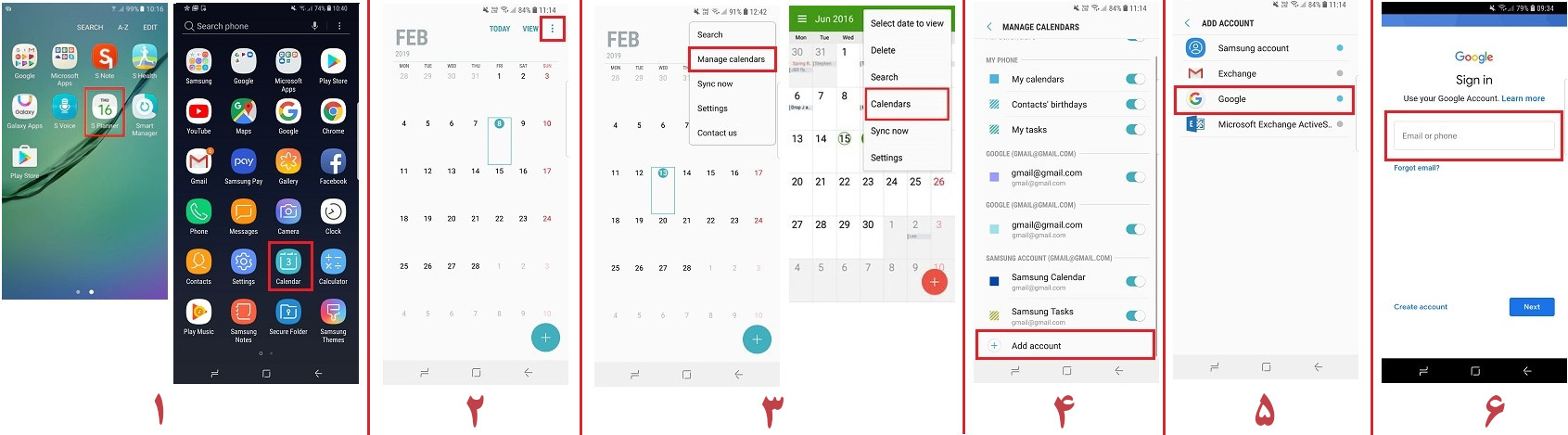
Parham
سلام ممنون از شما بابت گذاشتن هر ساله ی تقویم امکانش هست این فرمت رو هم اضافه کنید: 1403/1/1 چهارشنبه 1403/1/2 پنجشنبه ...
سلام، تقویمهای مورد نظر شما: